Microsoft a préparé un package pour vous permettre de tester votre écran.
- Vous devez d'abord vérifier si l'affichage de votre appareil prend en charge le HDR.
- Si tel est le cas, vous pourrez définir des fichiers JXR comme arrière-plans de bureau dans le canal de développement.
- La fonctionnalité sera bientôt disponible pour le grand public.
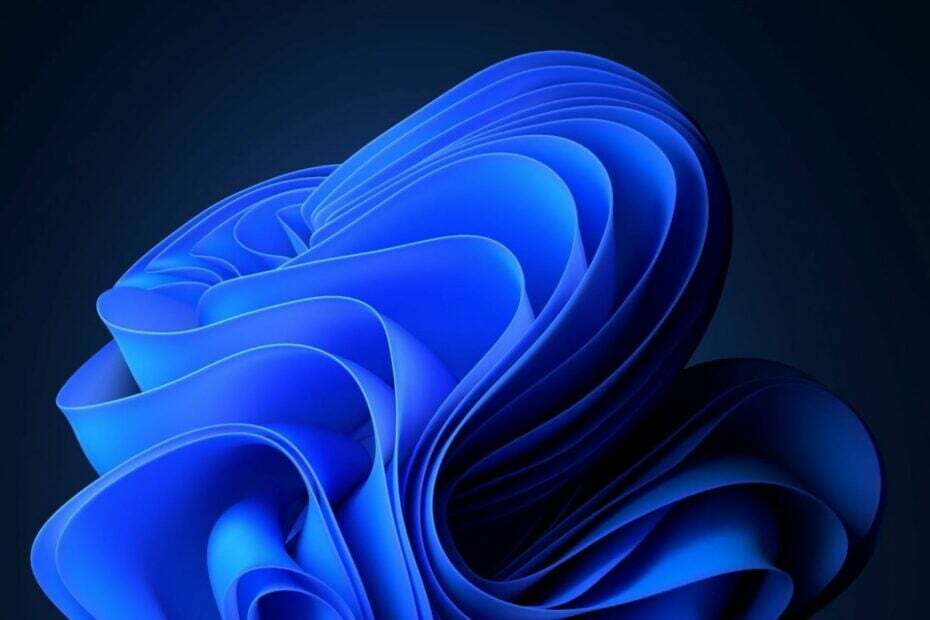
Microsoft a publié l'aperçu de Windows 11 Insider Construire 23516à la Dev Channel cette semaine et il est livré avec beaucoup de nouvelles fonctionnalités. Par exemple, vous pourrez atténuer les lumières de votre écran avec vos yeux, grâce à certains nouvelles améliorations de la nouvelle fonctionnalité de détection de présence.
Windows 11 vous permettra d'activer la fonctionnalité très facilement, mais votre appareil doit la prendre en charge pour que vous puissiez y accéder. D'un autre côté, Copilot est arrivé sur le Dev Channel, et cela ne peut signifier qu'une chose. Copilote Windows 11 arrivera très probablement sur les serveurs Windows en direct dans les prochaines mises à jour du Patch Tuesday.
Microsoft améliore également l'expérience de diffusion d'écran dans cette version et a augmenté la possibilité de découvrir le PC sur d'autres appareils, via la page de paramètres "Projection sur ce PC".
Mais l'une des fonctionnalités les plus intéressantes de cette nouvelle version est que vous pouvez désormais définir des fichiers JXR comme arrière-plans de bureau dans Windows 11. Et si vous avez un écran HDR, ils seront rendus en Full HDR. Microsoft a publié un package contenant des fichiers JXR pour télécharger et tester votre appareil.
Voici comment vous pouvez définir des fichiers JXR sur Windows 11 comme arrière-plans de bureau
Tout d'abord, vous devez vous assurer que votre appareil dispose d'un écran HDR ou, au moins, est connecté à un écran HDR prenant en charge HDR.
- Accédez à Windows 11 Paramètres.
- Dirigez-vous vers le Système panneau, puis sélectionnez Afficher.
- Une fois sur place, rendez-vous sur Panneau HDR et voyez si votre appareil le prend en charge.
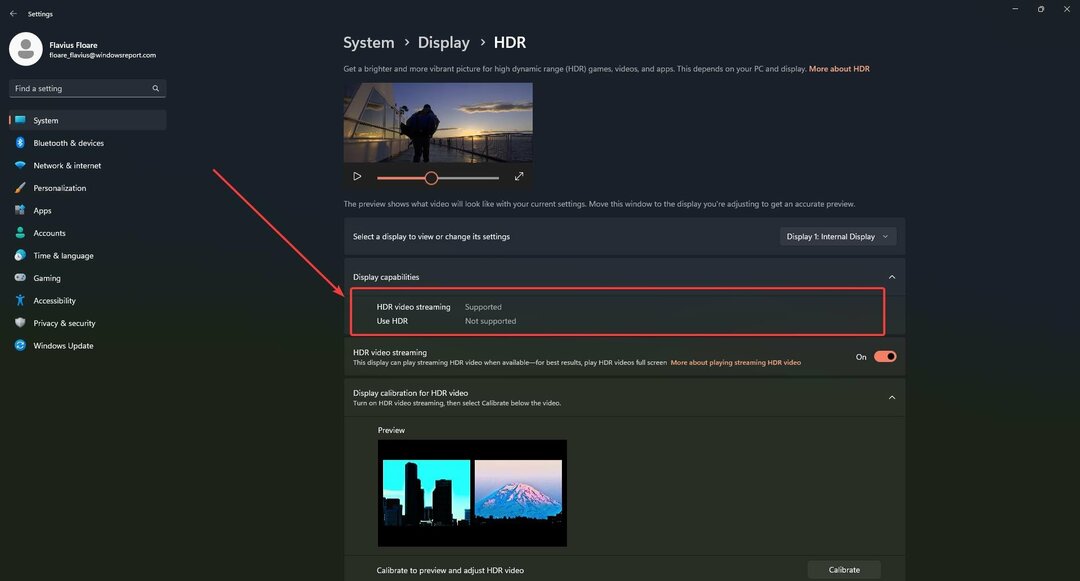
Si tel est le cas, il vous suffit de télécharger un fichier HDR .JXR sur votre appareil.
- Ensuite, faites un clic droit sur votre bureau, choisissez Personnaliser, et puis Arrière-plan.
- Sélectionnez le fichier .JXR que vous avez téléchargé sur votre appareil.
- L'arrière-plan devrait se charger sur votre écran.
Si vous ne savez pas où télécharger un fichier JXR, Microsoft a préparé un package à vous de tester votre écran.
Êtes-vous enthousiasmé par cette fonctionnalité? Faites-nous savoir dans la section commentaires ci-dessous.


